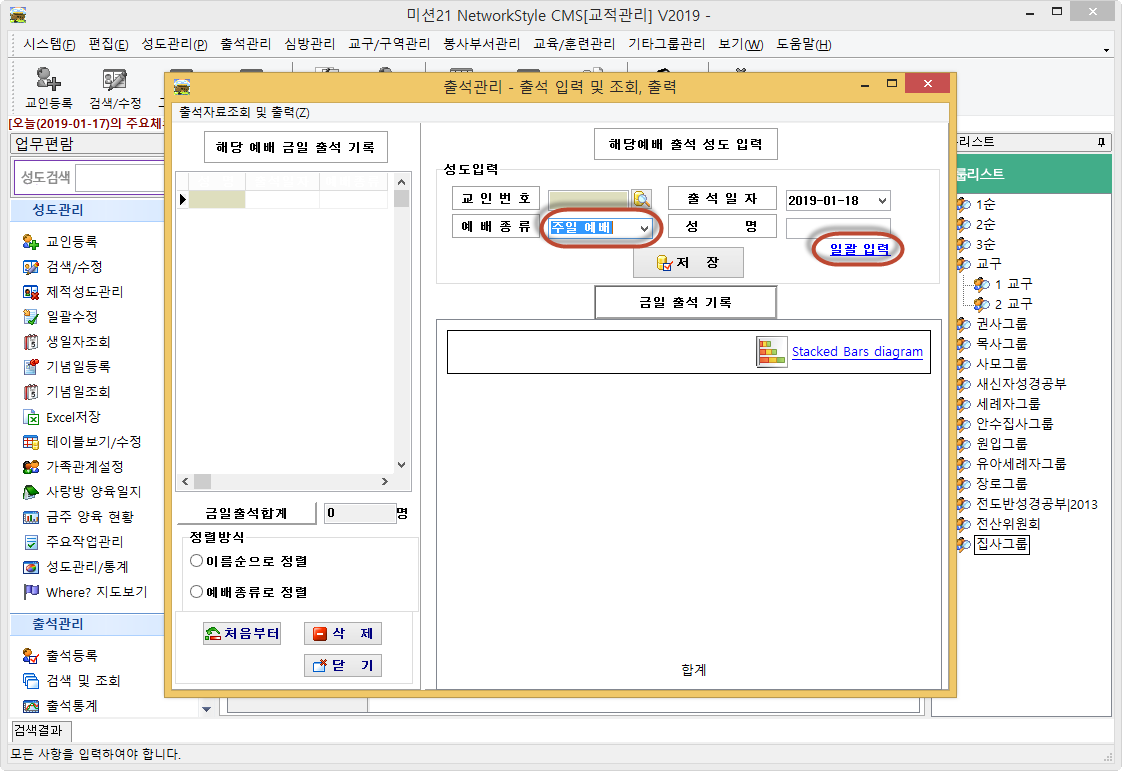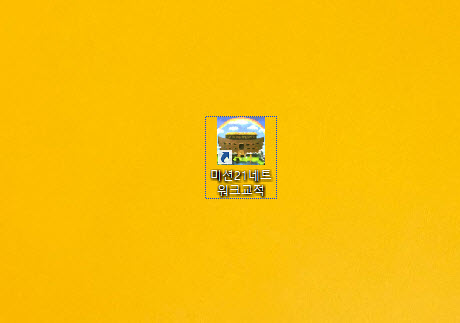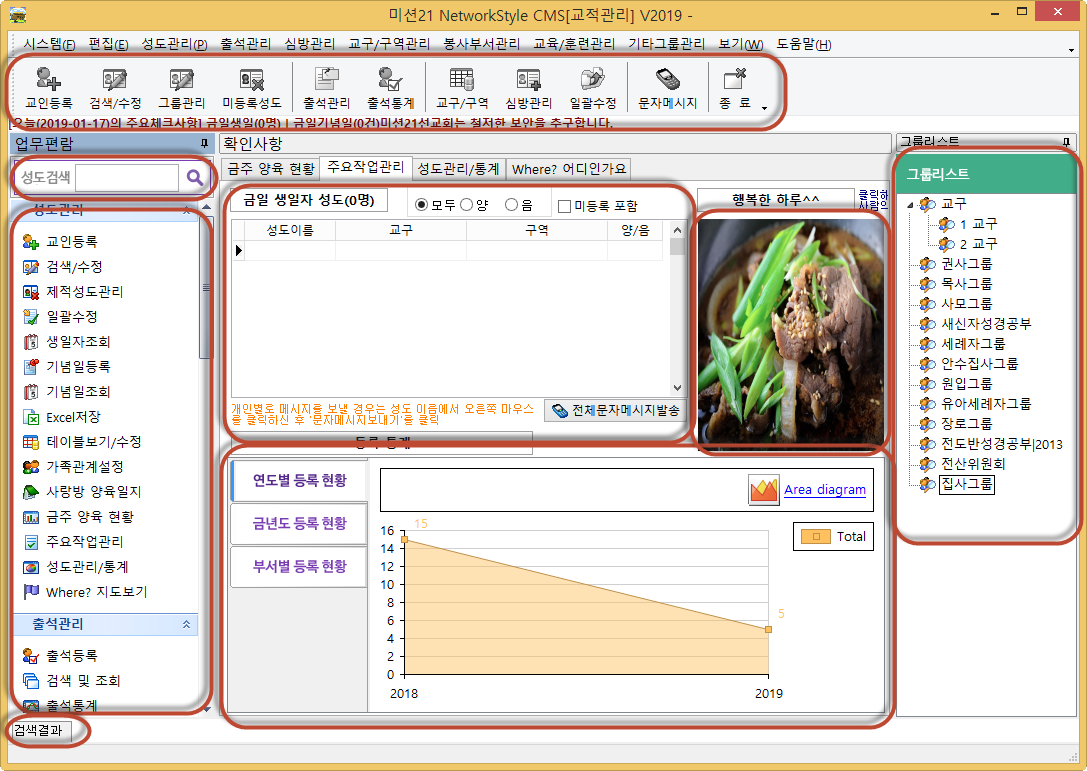카테고리 ChatGPT의 글은 ChatGPT 가 자동으로 생성한 글입니다. 성경과 관련하여 ChatGPT의 기능을 테스트하기 위하여 매일 자동 글을 생성하고 있습니다. 따라서 간혹 이해하기 어렵거나 불가능한 내용이 포함될 수 있습니다.
미션21시스템 설명서
출석관리
실행
- 바탕화면의 실행 아이콘을 더블클릭합니다.
출석관리를 실행합니다.
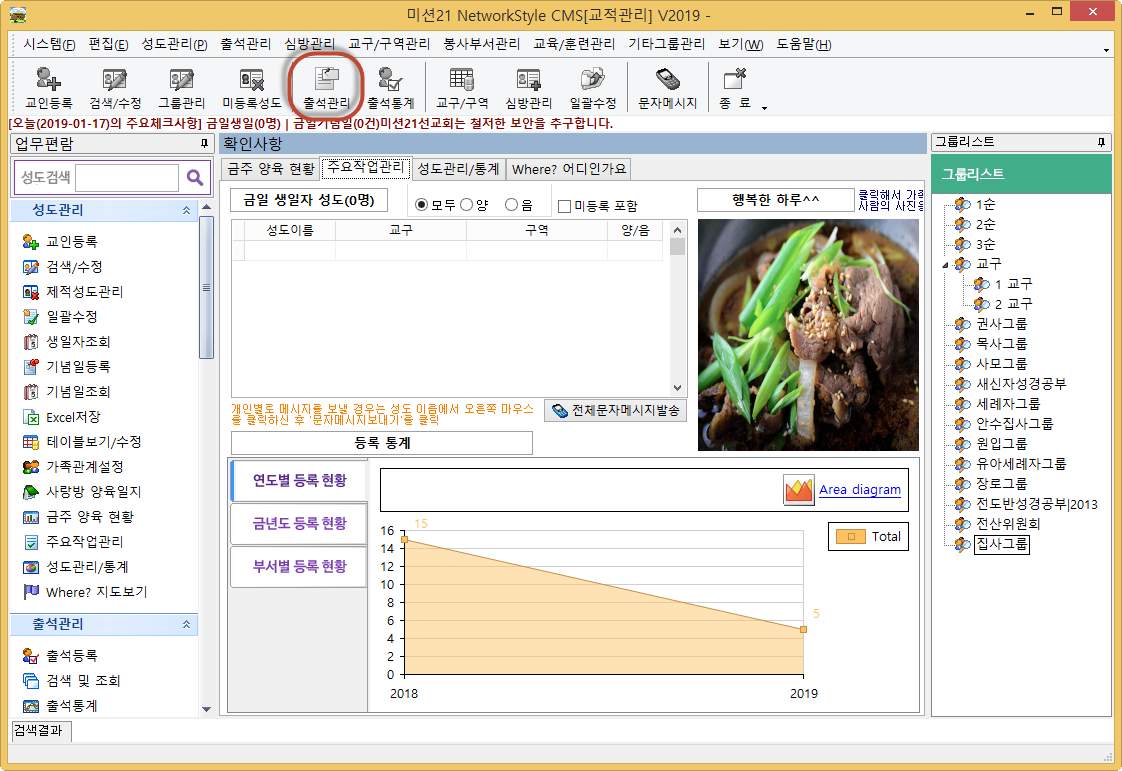
아래 화면의 예배종류를 선택하고 일자를 선택한 후 ‘일괄입력’을 클릭합니다.
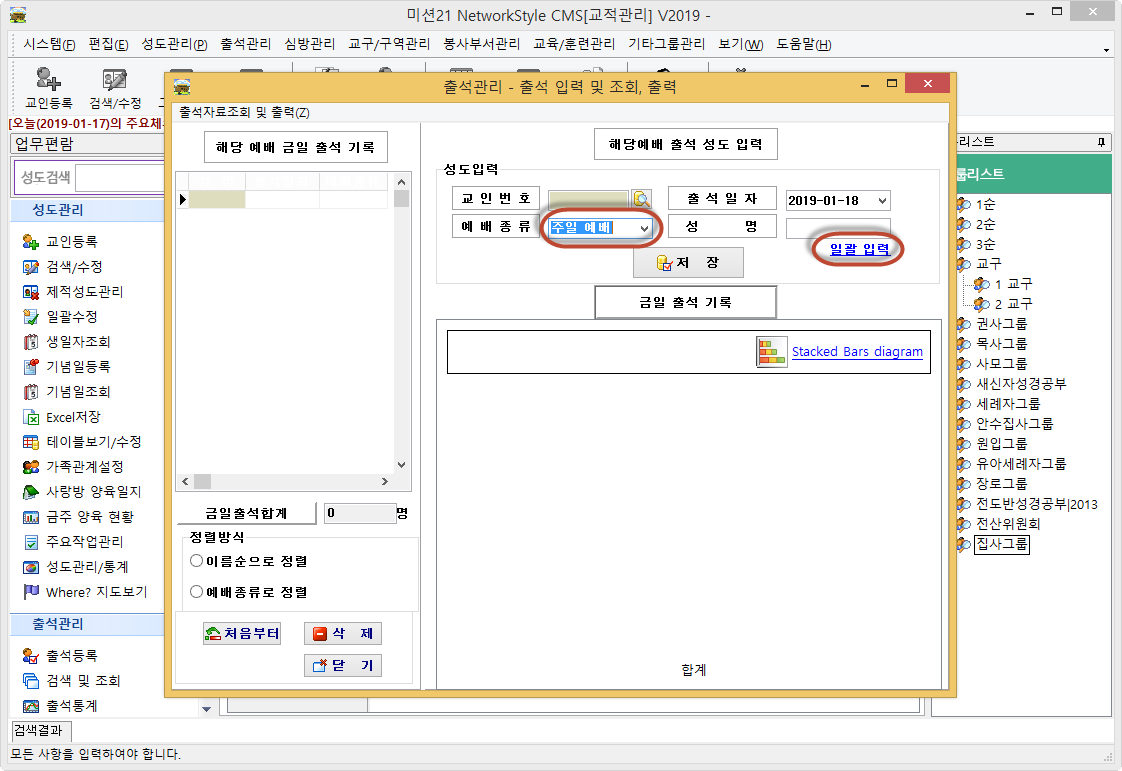
그룹을 구역을 기준으로 생성한 경우 각 구역별로 성도를 그룹에서 선택하여 출석 선택을 체크하여 등록할 수 있습니다.
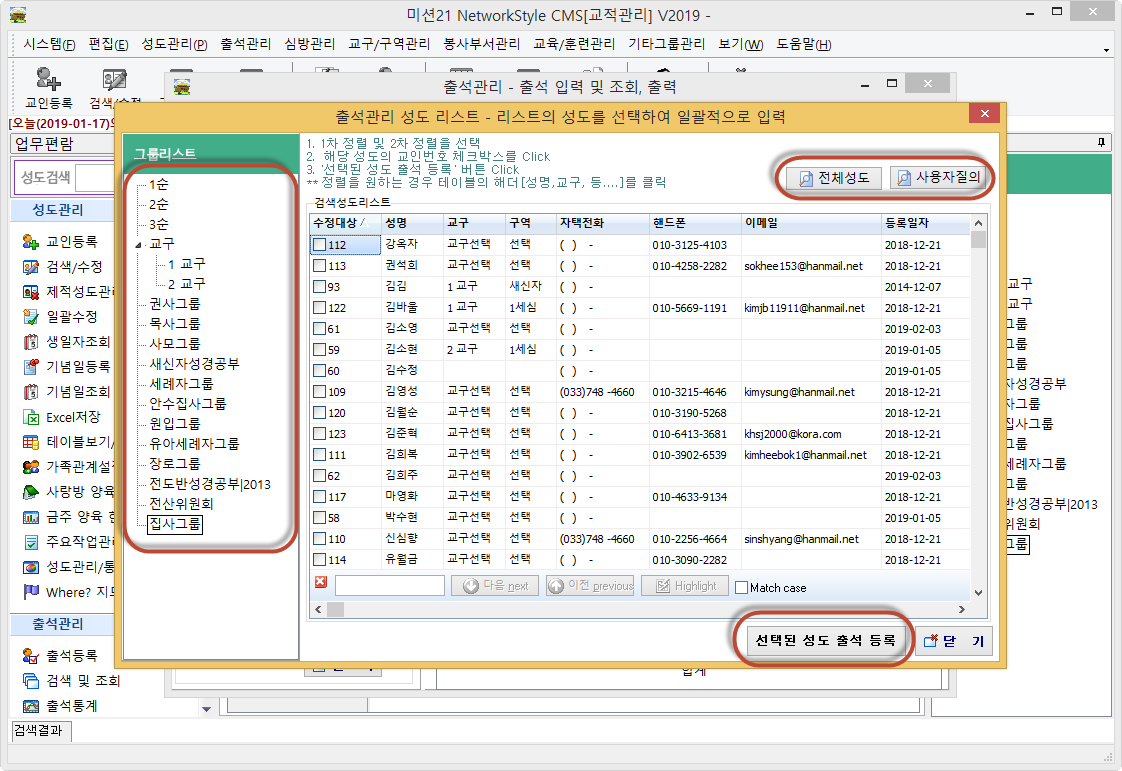
등록된 출석 인원을 확인합니다.
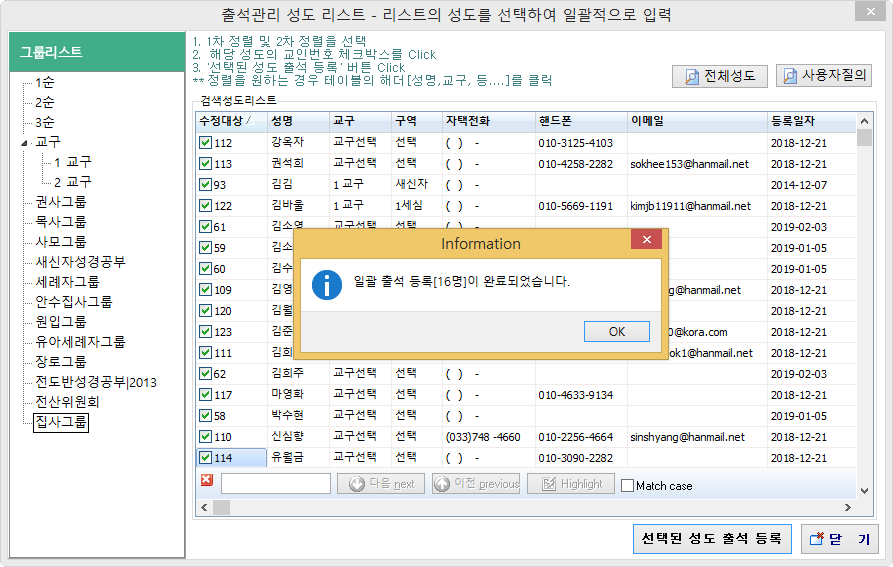
해당 일자의 성도 출석 현황을 그래프로 확인합니다.
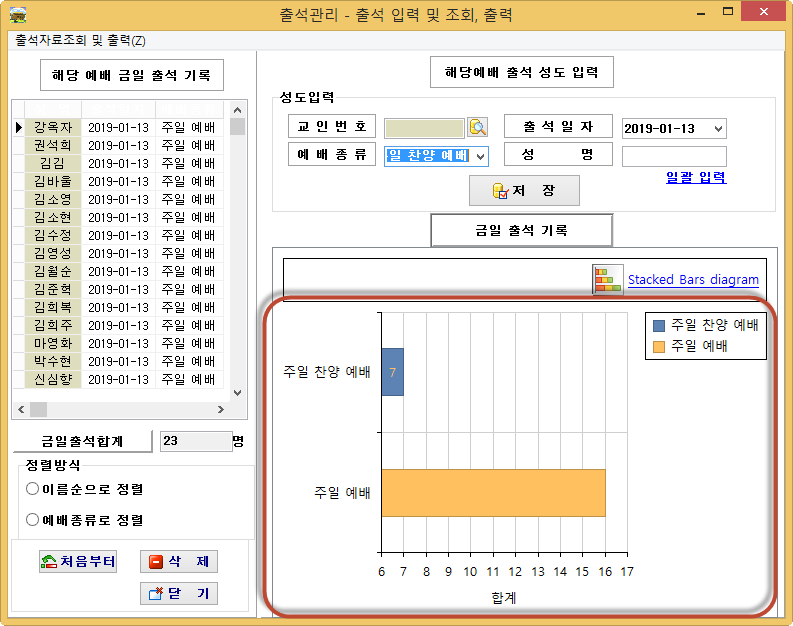
성도의 출석 현황을 메인화면에서 확인할 수 있습니다.
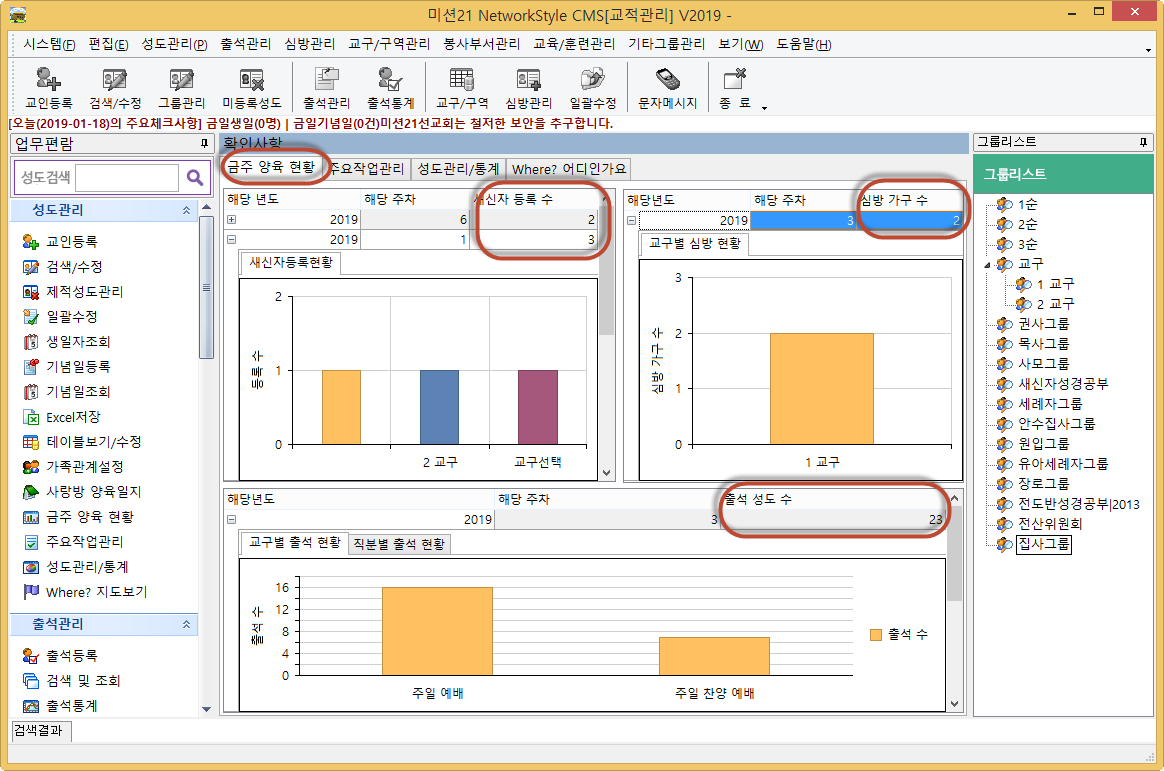
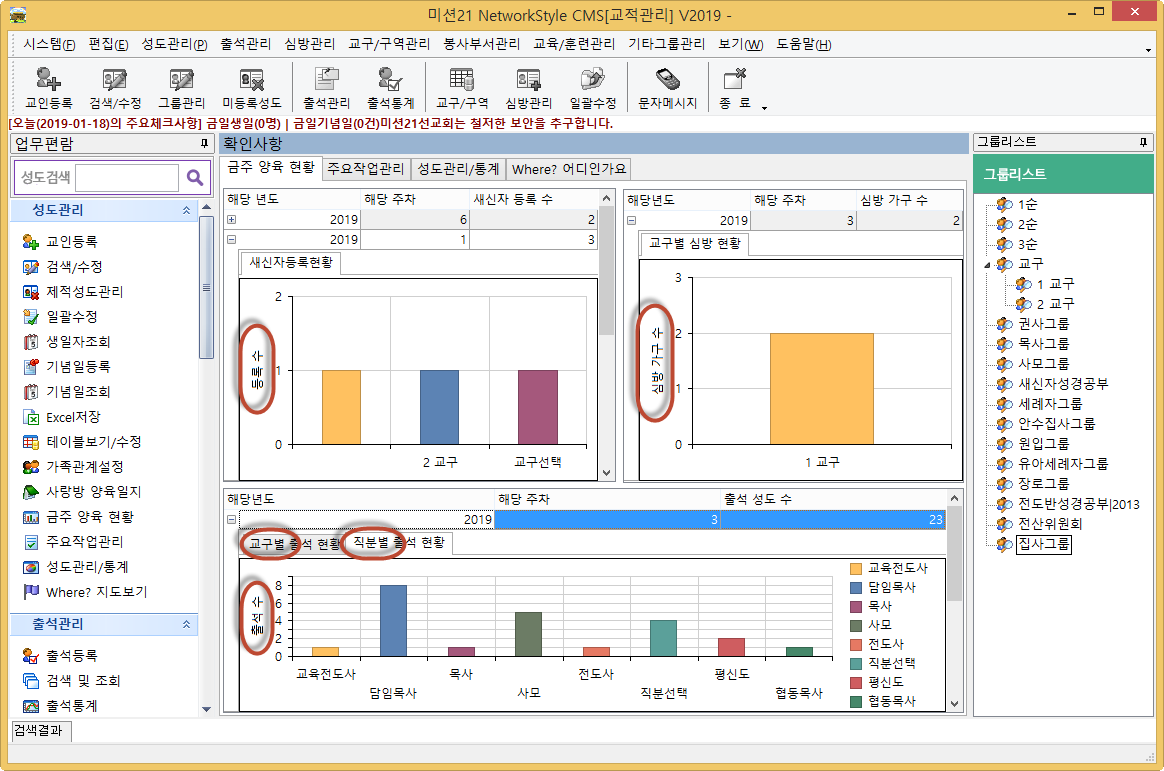
출석통계
툴바에서 출석통계화면을 실행합니다.
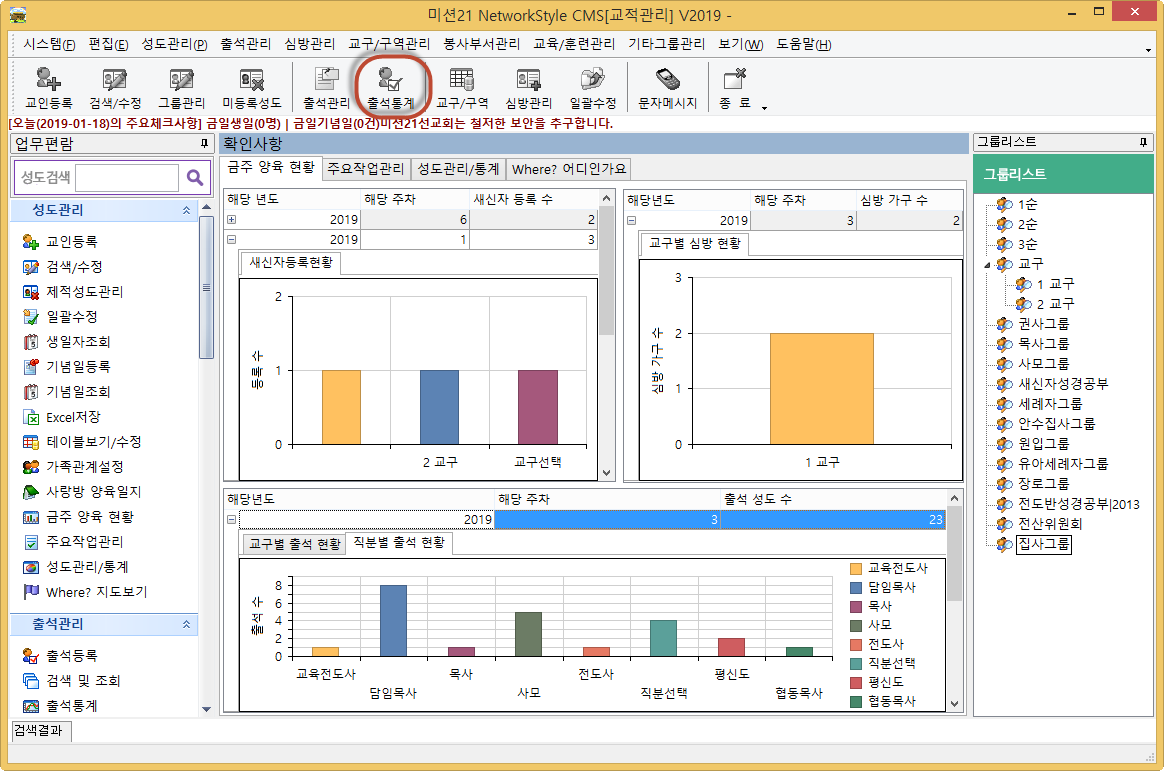
아래 홤면에서 원하는 기간을 입력하고 ‘조회’를 클릭합니다. 출석 현황 그래프 확인
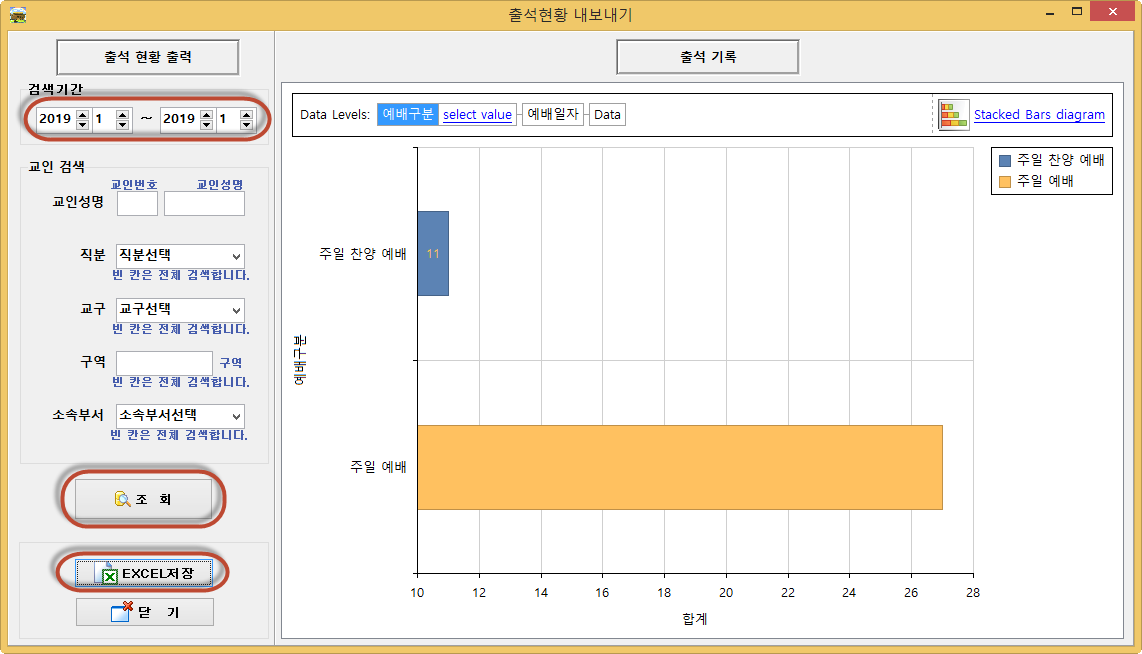
엑셀저장을 클릭하면 아래와 같이 개인별 각 월의 출셕 현황을 볼 수 있습니다.
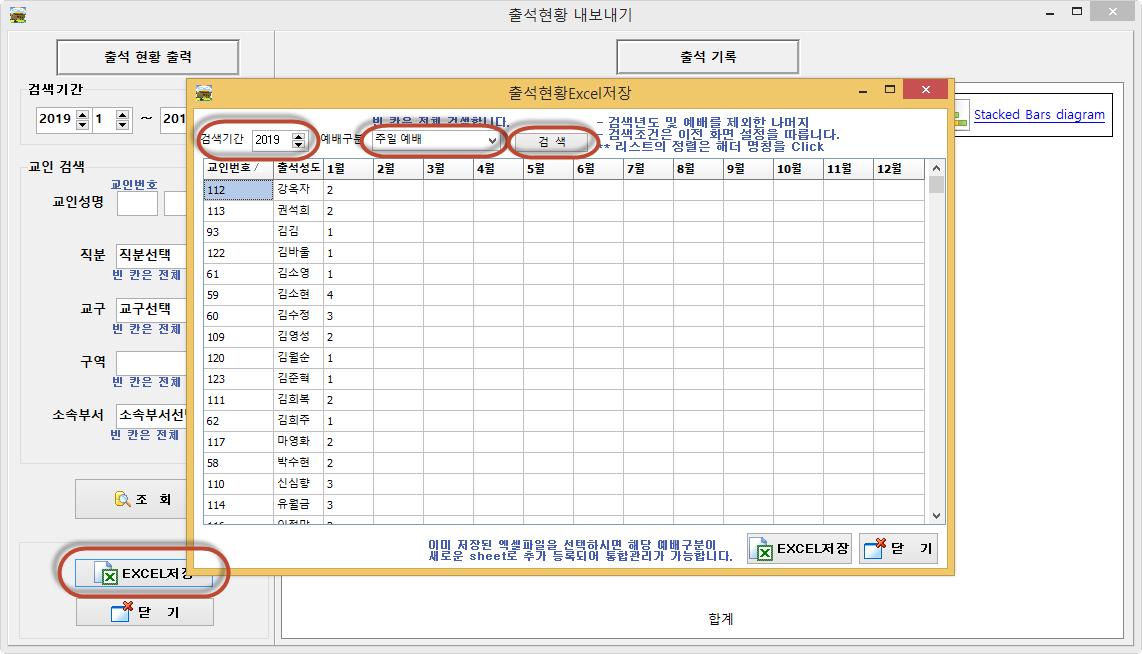
출석관리의 검색및조회를 클릭합니다.
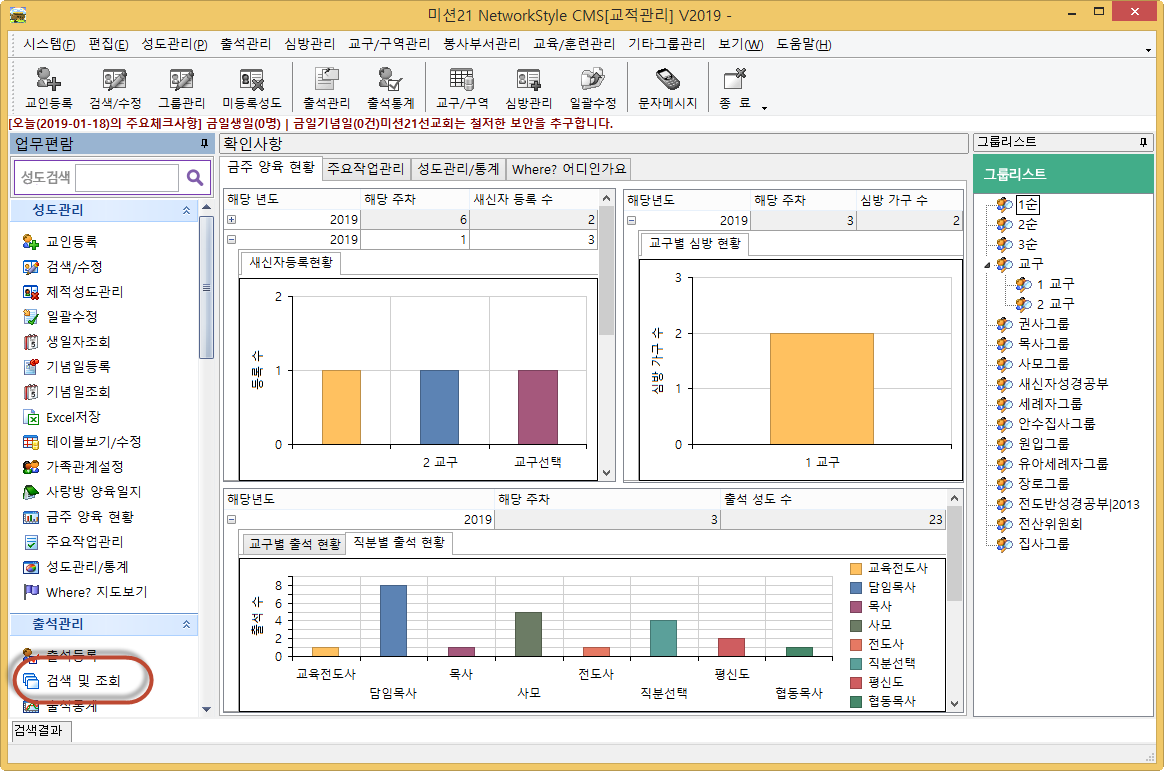
기간을 입력한 후 ‘조회’버튼을 클릭합니다. 해당 기간 동안의 성도 리스트를 확인합니다. 또한 달력으로보기, 출력 등의 기능 사용 가능
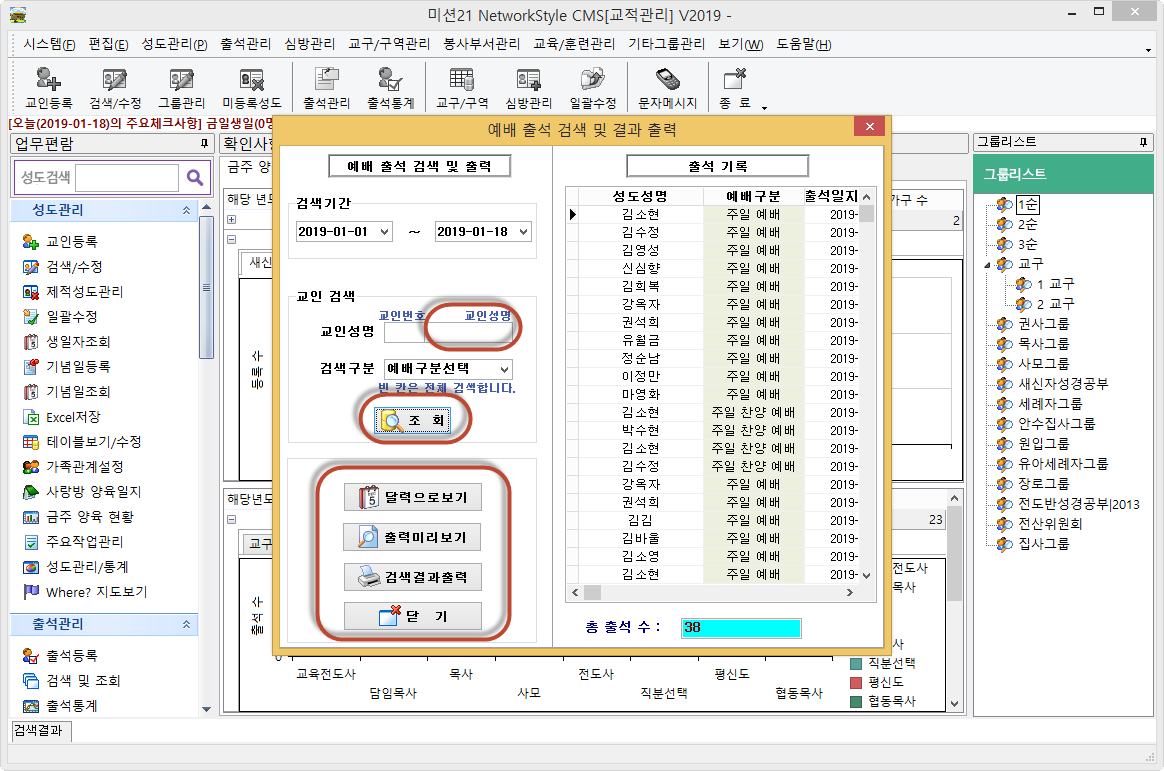
달력으로보기: 달력 형태로 보여줍니다. 날짜 옆 숫자는 출석 성도 수
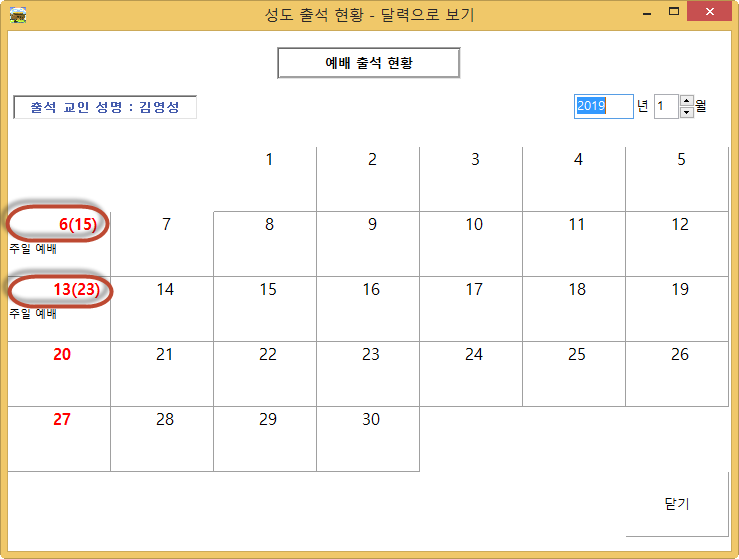
해당 날짜를 클릭하면, 날짜의 예배 출석한 성도 리스트를 보여줍니다.
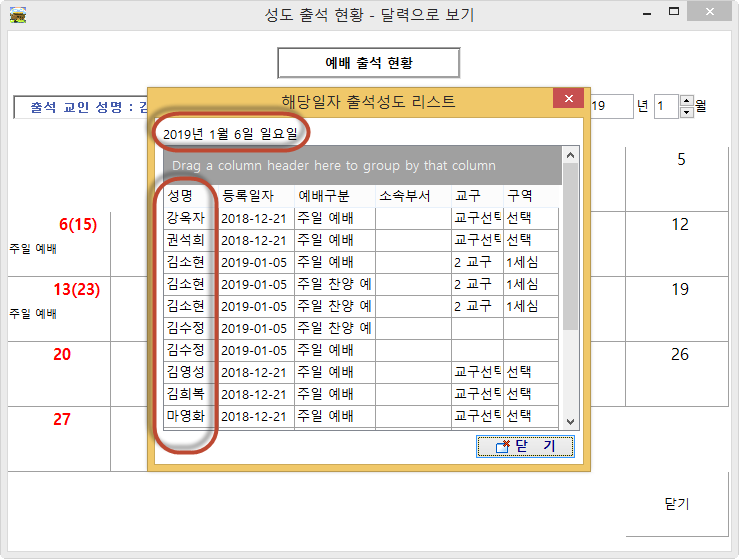
출력미리보기: 성도의 출석 현황을 인쇄할 수 있습니다.
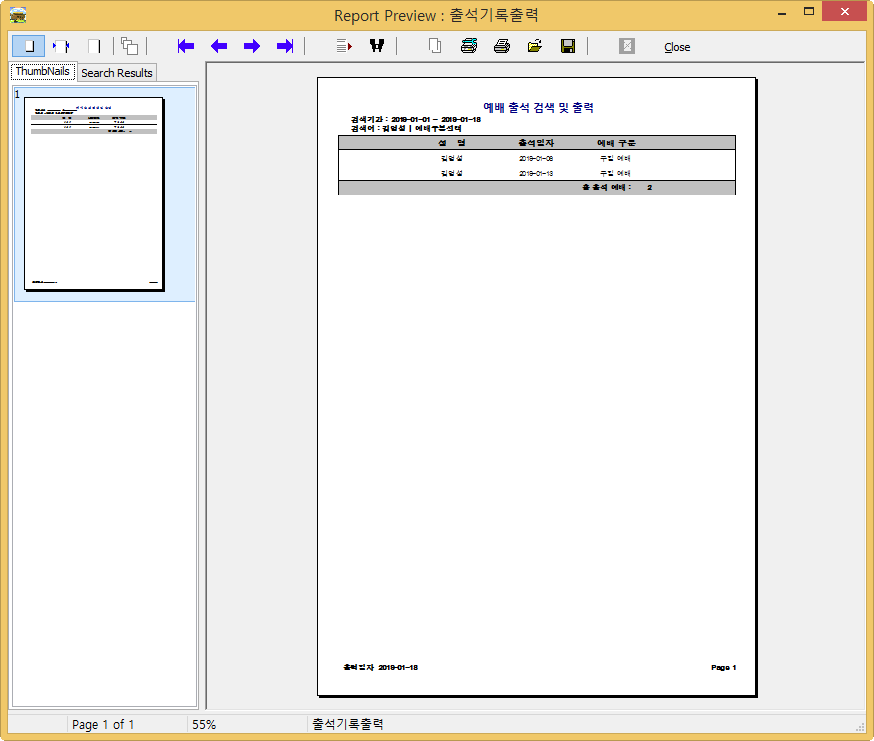
이 기능에 대해 생각하시는 것을 알려주세요.
감사합니다.